本文為英文版的機器翻譯版本,如內容有任何歧義或不一致之處,概以英文版為準。
步驟 7:測試執行個體上已部署的應用程式
重要
AWS OpsWorks Stacks 此服務已於 2024 年 5 月 26 日終止,並已針對新客戶和現有客戶停用。我們強烈建議客戶盡快將其工作負載遷移至其他解決方案。如果您對遷移有任何疑問,請透過 AWS re:Post
現在,測試執行個體上已部署的應用程式。
測試執行個體上的部署
-
在服務導覽窗格中,選擇 Instances (執行個體)。即會顯示 Instances (執行個體) 頁面。
-
針對 MyLinuxDemoLayer 之 demo1 的 Public IP (公有 IP),選擇 IP 地址:
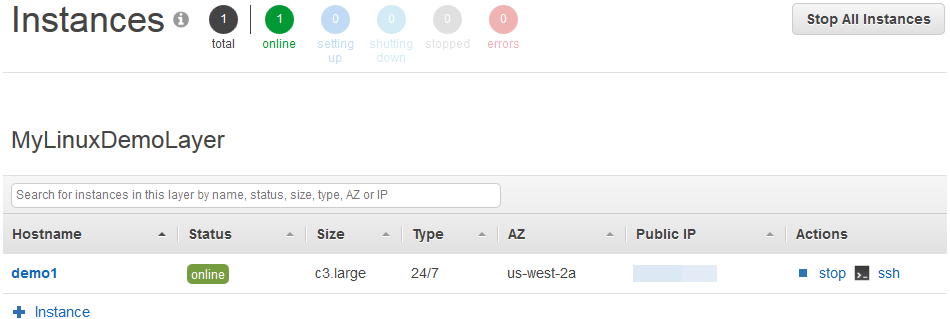
新的 Web 瀏覽器標籤會顯示該應用程式。
-
在賀辭網頁的 Leave a comment (留下評論) 文字方塊中輸入評論,然後選擇 Send (傳送) 測試應用程式。應用程式會將您的評論新增到網頁。繼續留下評論,並依您需要隨時選擇 Send (傳送):
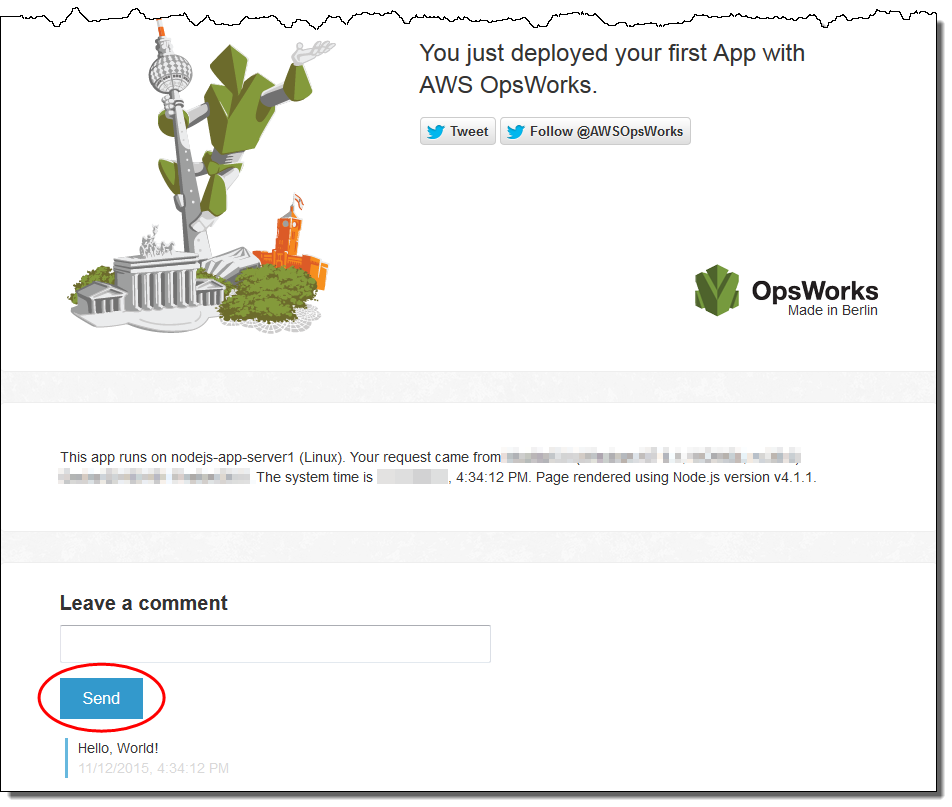
-
如果您有 Twitter 帳戶,請選擇 Tweet (推文) 或 Follow @AWSOpsWorks (關注 @AWSOpsWorks),然後遵循畫面指示發佈有關此應用程式的推文或關注 @AWSOpsWorks。
您現已成功測試執行個體上所部署的應用程式。
在下一個步驟中,您可以清除用於本演練 AWS 的資源。此步驟為選用。當您繼續進一步了解 Stacks OpsWorks 時,建議您繼續使用這些 AWS 資源。不過,保留這些 AWS 資源可能會對 AWS 您的帳戶產生持續費用。如果您想要將這些 AWS 資源保留以供日後使用,您現在已完成本演練,您可以直接跳到 後續步驟。